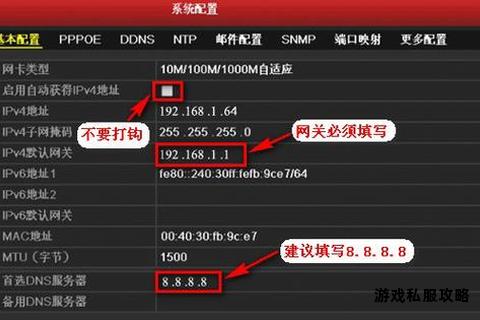模拟硬盘录像机(DVR)作为传统监控系统的核心设备,其数据下载功能是用户管理录像文件的关键操作。本文将从本地导出、远程访问、软件配置等多个维度,系统分析模拟硬盘录像机下载过程中可能遇到的问题及解决方案,并提供适配的软件工具推荐,帮助用户高效完成数据下载与管理。
一、下载前的准备工作
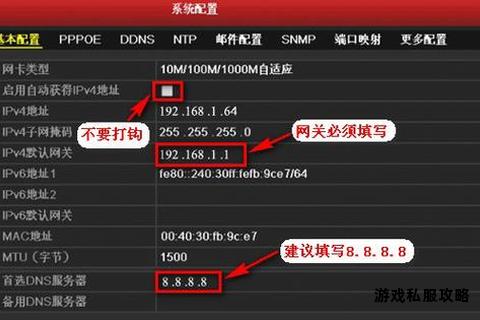
1. 设备连接检查
确保硬盘录像机与存储设备(如硬盘、U盘)正确连接。若使用USB接口导出,需确认U盘格式为FAT32或NTFS,并避免使用非标准存储设备。
检查电源和网络连接稳定性,避免因断电或网络中断导致下载失败。
2. 参数设置确认
进入设备系统设置,检查录像模式是否为“循环录像”或“定时录像”,确保目标录像文件未被覆盖。
若需远程下载,需提前配置网络IP地址,确保录像机与访问设备(如电脑、手机)处于同一局域网。
二、本地导出方法及问题处理
1. USB导出操作步骤
插入U盘后,进入录像机菜单界面,选择“备份”或“导出”功能,勾选需要下载的录像片段,按提示完成导出。
常见问题:
设备无法识别U盘:检查U盘格式,或尝试更换USB接口;若仍无效,可能需更新设备固件。
导出速度慢:排除U盘读写性能问题,建议使用USB 3.0接口及高速存储设备。
2. 光盘备份与硬盘直连
部分设备支持光盘刻录功能,需通过内置光驱完成数据备份。若硬盘可拆卸,可通过SATA转接器直接连接电脑导出数据。
注意事项:拆卸硬盘前务必关闭设备电源,避免硬件损坏。
三、远程下载配置与网络优化
1. 远程访问设置
通过路由器配置端口映射,启用DDNS服务,并设置动态域名解析。在录像机网络设置中填写公网IP或域名,确保外网可访问。
推荐工具:TP-LINK物联APP、海康威视iVMS-4200客户端,支持实时预览和录像回放下载。
2. 常见网络问题排查
连接超时:检查防火墙设置,开放设备所需端口(如HTTP 80端口、RTSP 554端口)。
画面卡顿或下载中断:降低视频码率或分辨率,优先选择H.264编码格式以减小文件体积。
四、适配软件推荐及使用技巧
1. 官方管理软件
海康威视iVMS-4200:支持多设备集中管理,提供批量导出、远程回放功能,兼容模拟与数字混合系统。
TP-LINK物联APP:适用于TP-LINK系列设备,支持手机端实时监控及录像下载,操作界面简洁。
2. 第三方工具
Blue Iris:适用于复杂监控场景,支持多种协议接入,可自定义录像导出规则。
VLC Media Player:用于播放和转换录像文件格式(如AVI转MP4),解决部分播放器兼容性问题。
五、高级问题与深度解决方案
1. 系统崩溃导致数据丢失
尝试通过硬盘数据恢复软件(如Recuva)扫描丢失文件;若设备主板损坏,需联系厂商修复电路或更换硬件。
2. 录像文件加密与解密
部分设备采用私有加密格式,需使用官方工具(如海康播放器)解密后才能导出通用格式。
3. 多设备同步下载优化
在大型监控系统中,建议部署NAS(网络附加存储)集中备份,并通过FTP协议自动传输录像文件。
模拟硬盘录像机的数据下载涉及硬件操作、网络配置及软件协作,需根据具体场景选择合适方案。通过本文提供的本地导出技巧、远程访问配置、软件工具推荐及深度问题解决方案,用户可系统化应对下载过程中的各类挑战,确保监控数据的高效管理与安全备份。